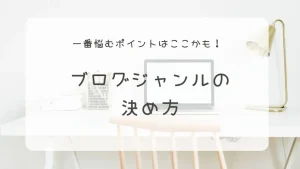ブログは稼げるらしい!じゃあブログを始めたい!
と思っても、何も考えずにやみくもに始めるのはNGです。
少額とは言え、サーバーやドメインを借りるなどするからある程度お金がかかりますし、なんとなくブログを作っても一向に稼ぐことができないまま終わってしまいます。
ブログを作りたいと思ったら、それなりに決めておかないといけないことがあります。
この記事では、ブログ開設から設定までの流れのプロセスをわかりやすく説明します!
ブログを始める前に決めておきたいこと
ブログを始めるその前にまずは行っておきたい大切なことがあります。
ブログの方向性を決める
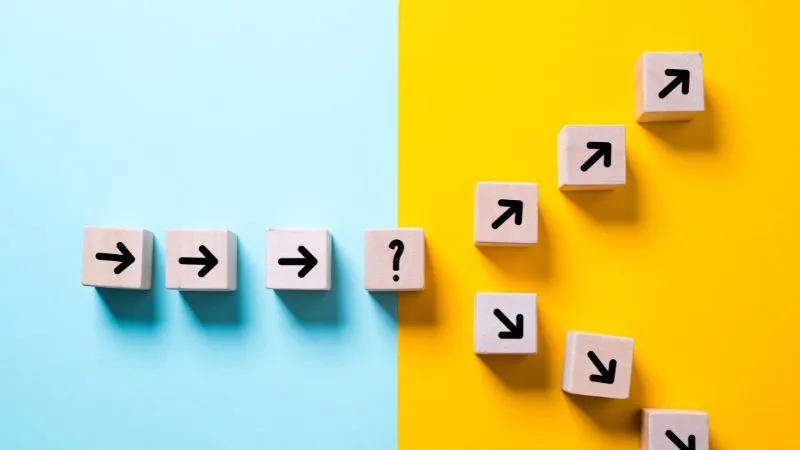
育児グッズを紹介するブログ?芸能人の話題を色々載せるトレンドブログ?節約のノウハウを綴ったブログ?それともあれこれ混ざった雑記ブログ?
どんなブログにしたいのか方向性をざっくりでも決めておくと良いでしょう。
稼げるジャンルがいい!って思ってブログを始めてもうまくいかないことが多いので、
まずは自分が続けられそうなジャンルや興味がある内容からはじめてみましょう。
 めぐりな
めぐりなわたしは稼げるジャンルと呼ばれるものは全然続けられなかったので、雑記ブログをずっとやっていました
ブログを始めるために必要なもの


ブログは在宅ワークの中では少ない出費で始められるものではありますが、始めるために必要なものがいくつかあります。
- インターネットに繋げる環境
- パソコン(スマホでも一応できます)30,000円〜
- WordPress(0円)
- サーバーとドメイン(年間13,000円くらい)
- SNSアカウント
インターネットに繋げる環境
今こうやってこのサイトを見れるということはインターネットに繋がっているということかと思います。スマホのテザリングでも可能ですが、容量無制限などのプランにしておくことを激しくお勧めします。
パソコン
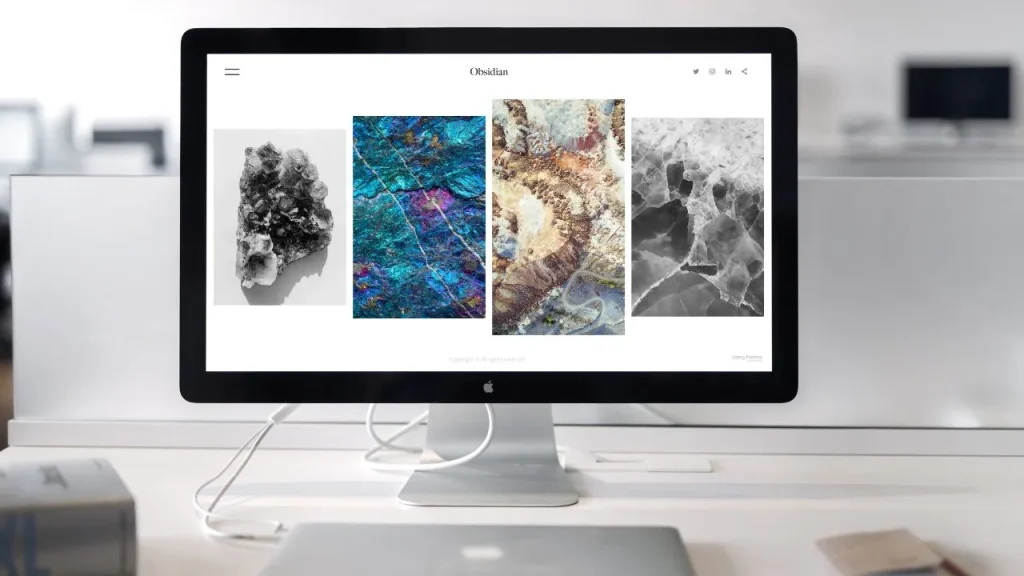
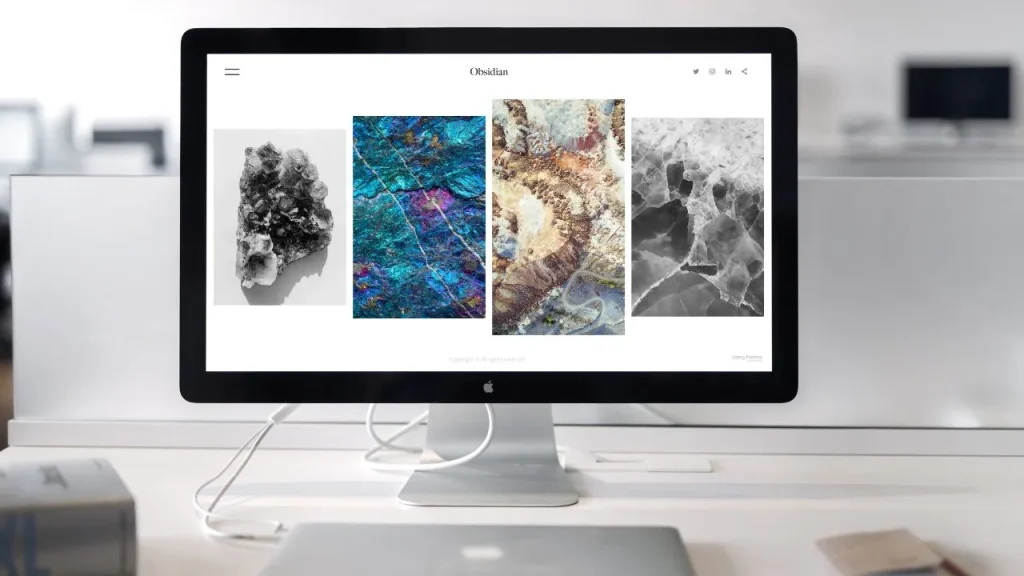
スマホでもブログを始めることができますが、作業はしずらいです。無理ではありませんが、できることならパソコンを購入されることをお勧めします!また家族共有のパソコンよりも自分専用のパソコンであればなおよし!
パソコンは安いものであれば、下記のようなものが販売されています。
クロームブックですと、お値段も手頃で必要な機能がついているので、まずはブログを書けるパソコンが欲しいという場合の候補にいかがでしょうか?



わたしはMacのデスクトップとノートパソコン両方使っています
スマホがiPhoneを使用していてるなら、Macにするとスマホと機能が共有できるので便利です。単純にかっこいいことも魅力です!
WordPress


ブログで稼ごうと思っているのであれば、現状WordPress一択です!
WordPressは、ウェブサイトやブログを作成するための人気のあるコンテンツ管理システム(CMS)です。元々はブログ作成用に設計されましたが、現在ではニュースサイト、オンラインストア、ポートフォリオサイトなど、さまざまなタイプのウェブサイトを構築するために幅広く使用されています。
無料ブログ自体で稼ぐことはできません。(例外として、はてなブログはアフィリエイトができます。ただし、カスタマイズは有料版じゃないとできません)
ちょっと手間がかかりますが、WordPressを使う方が資産になりやすいためおすすめしています。
サーバーとドメイン
WordPressを使用するには、使用する場所(土地)=サーバーと住所=ドメインが必要になります。


図にするとこんな感じです!
この二つがあって、初めてWordPressでブログを始めることができます。
SNSアカウント


なくても大丈夫だけど、あった方が良いものは、SNSアカウントです。
書いた記事が検索に引っ掛かるようになるにはブログを立ち上げたばかりは時間がかかります。なので、ブログの記事を読んでもらう手段の一つとして、SNSを活用していくことがお勧めです。
X(Twitter)やInstagramを中心に、Pinterest、FacebookなどさまざまなSNSで記事を読んでもらえるように投稿していきましょう。
フォロワーを増やさないとSNSを始めてもなかなか読んでもらえませんので、まずはブログをある程度作って余裕ができてからSNSアカウントを解説しても良いかなと思います。
特にXでは、ブログ初心者の方達が接客的に交流していますので、交流することは刺激になるはずです。



わたしもXやInstagramでアカウントを持っていますので、よければフォローしてください^^
ブログ開設の流れ
さて、ブログ開設の流れを簡単にご紹介します。
サーバーを契約する


いろいろなサーバーの会社があるのですが、わたしはエックスサーバーを使っています。もう6年くらい?
お値段も手頃で安定していて特にストレスも感じないためずっと愛用しています。初心者の方でも使いやすい画面なのではないかな?
まずはエックスサーバーの画面にアクセス!
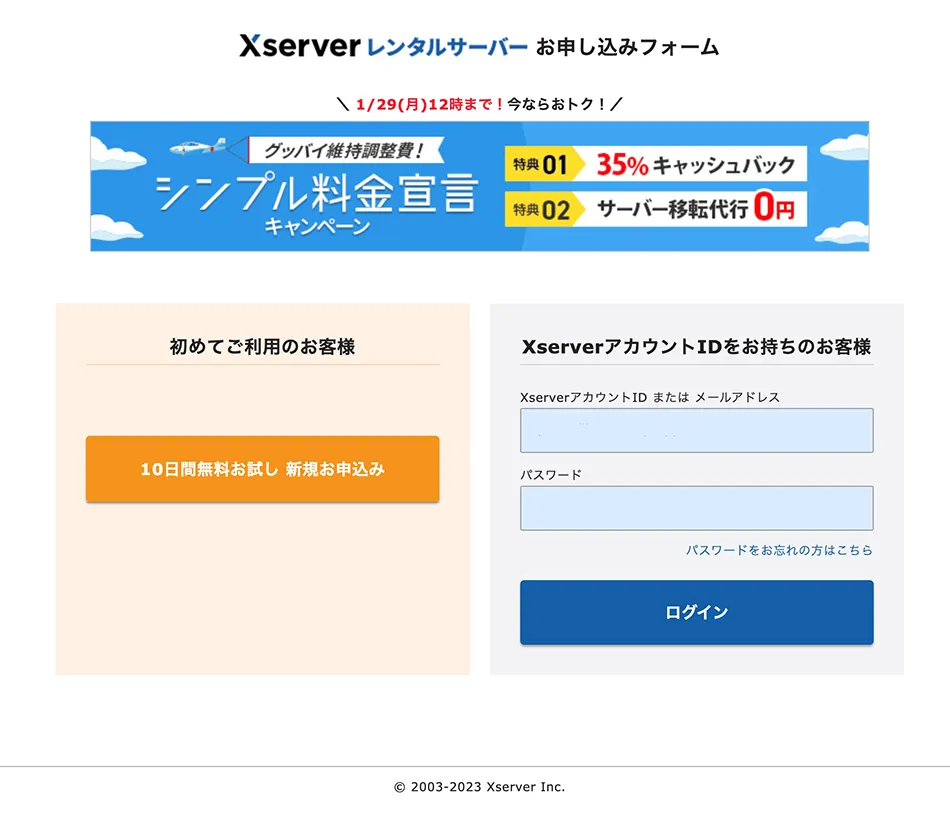
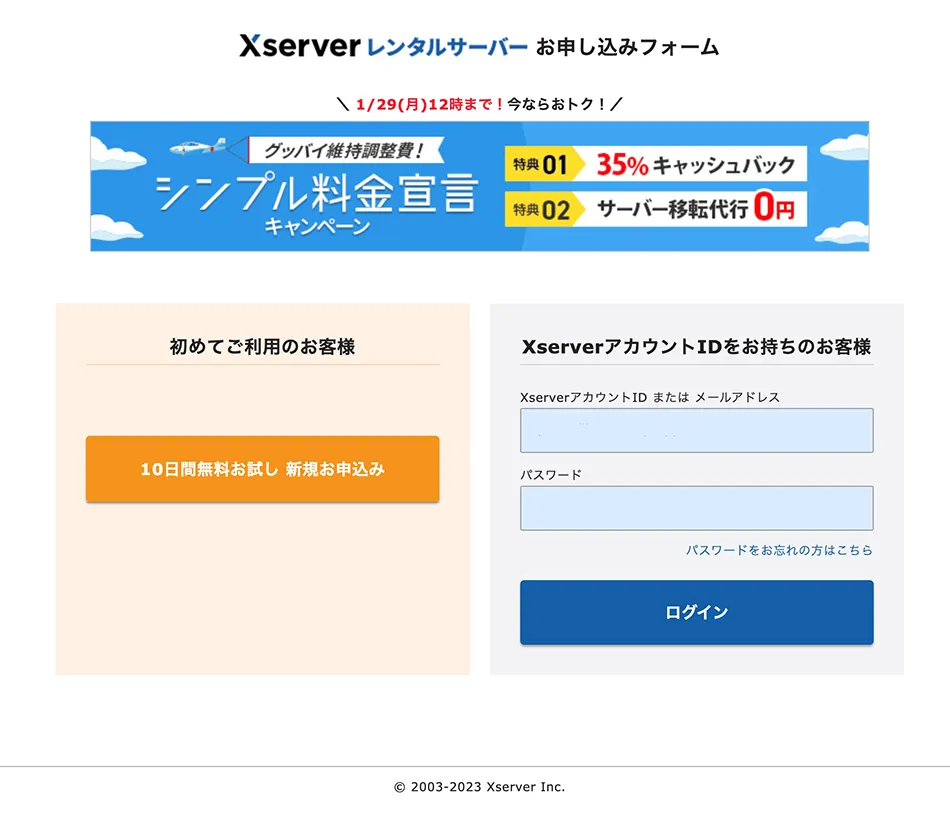
左側の新規お申し込みをクリックします。
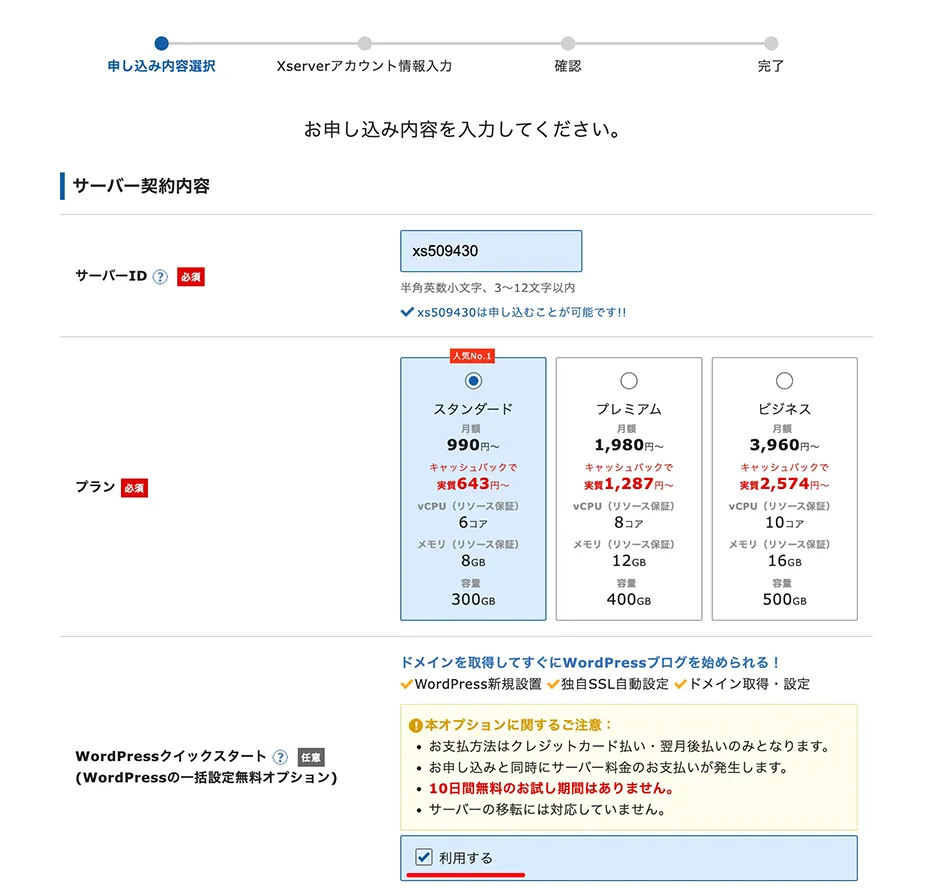
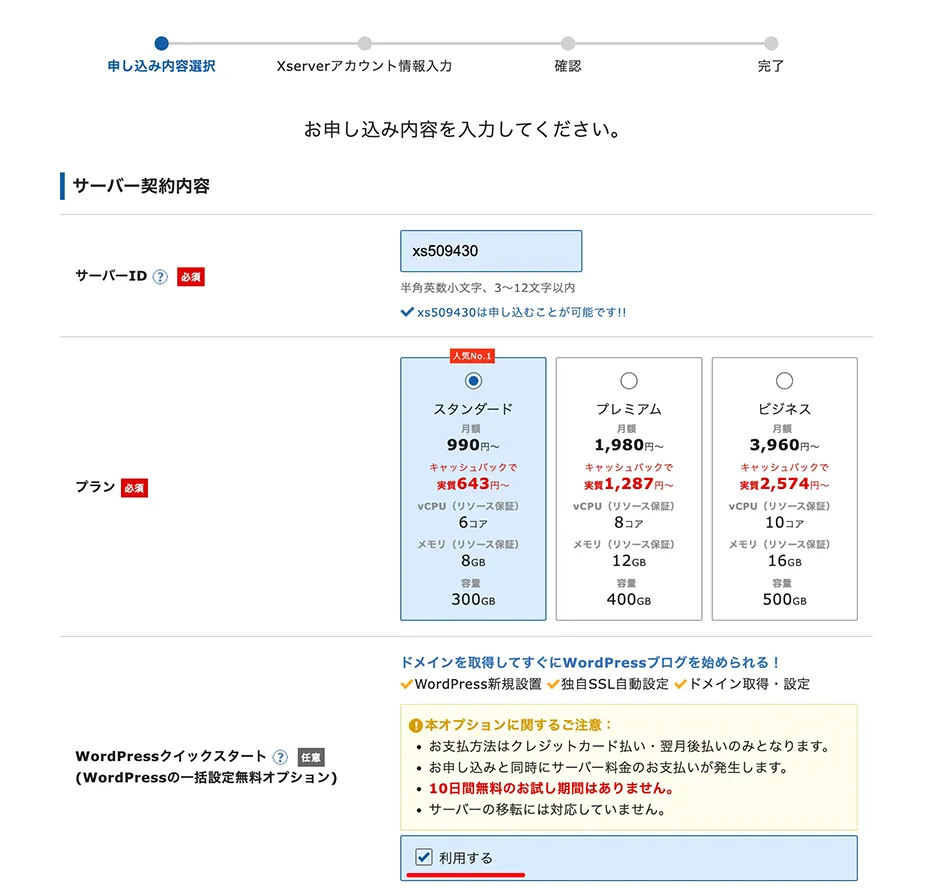
プランはスタンダードで十分です。
WordPressのクイックスタートは利用するを入れておきましょう。
ドメインを契約する
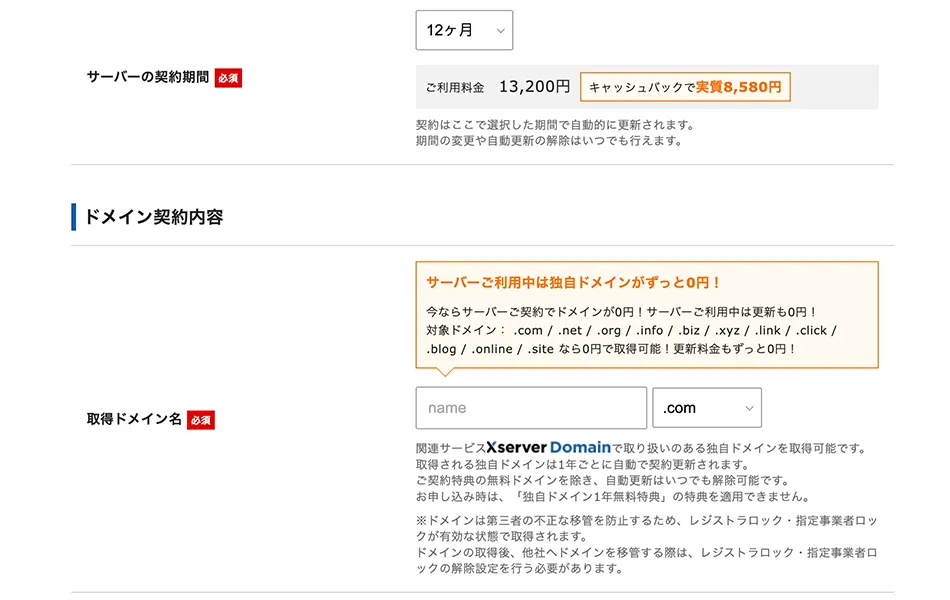
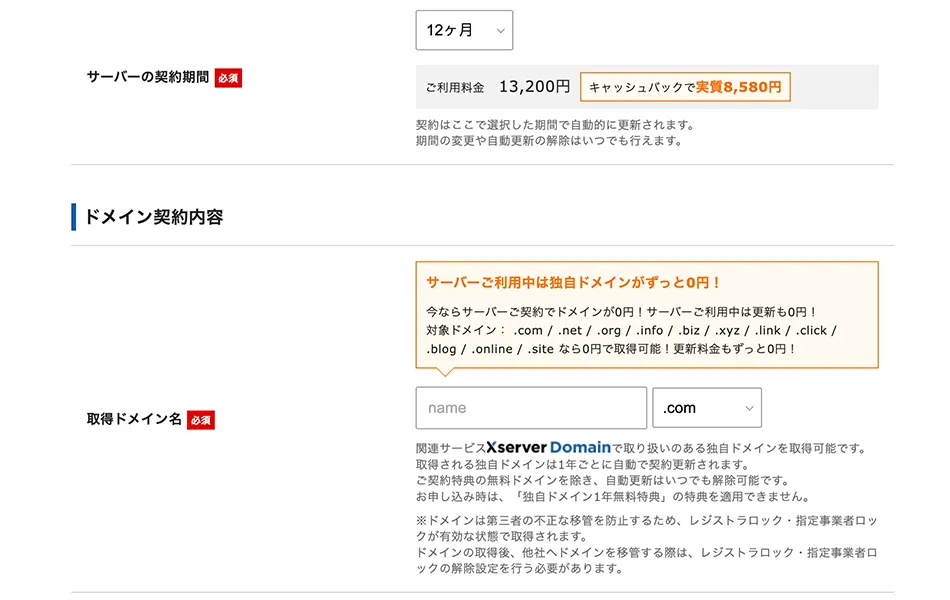
サーバーと一緒にドメインも契約することができます。しかもドメイン料は永久無料なので、大変助かっちゃいます。
エックスサーバーであれば、今ならドメインが2つ無料で使えます
WordPressの情報を登録する
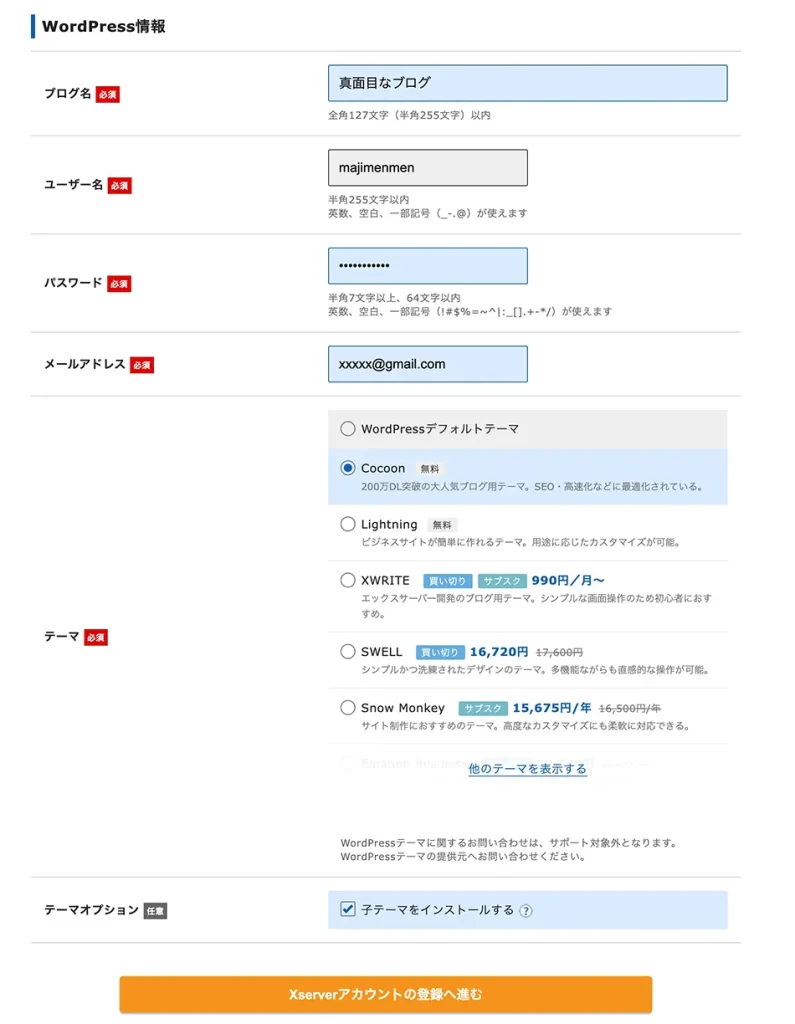
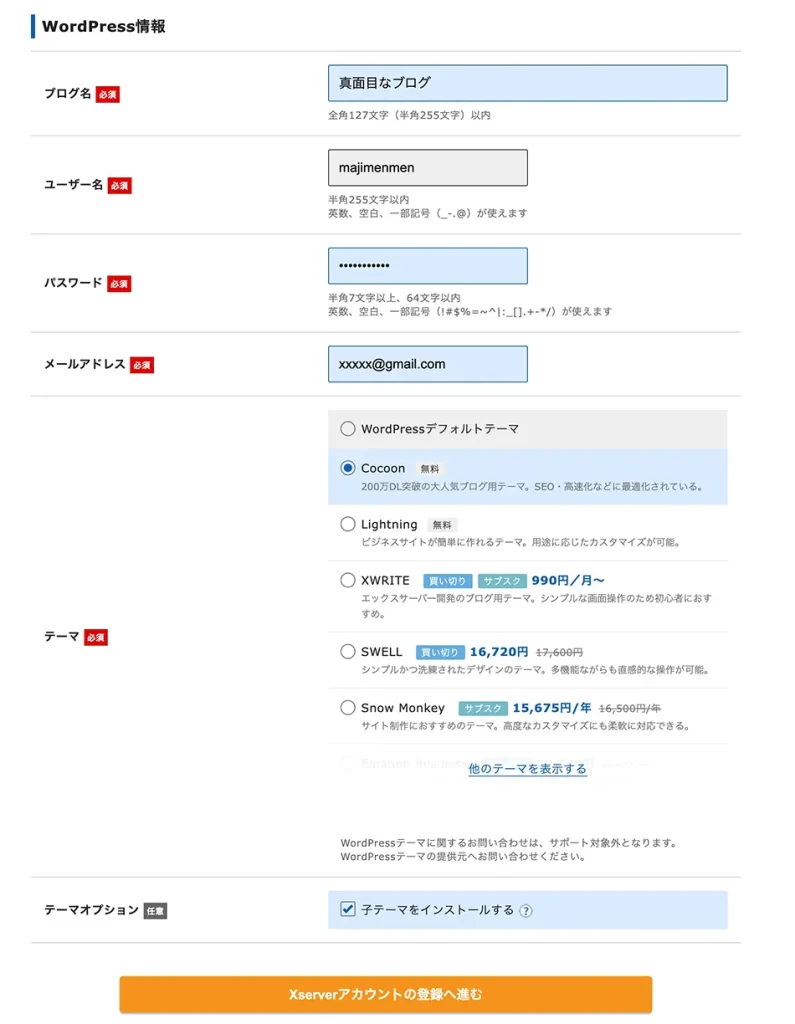
ドメイン名を決めて、WordPressで作るブログの情報を入力します。
- ブログ名:ブログのタイトルです。変更可能なので、すぐに思いつかなければ仮のものでもOK!
- ユーザー名:ログイン時に使用します。変更するのはちょっと面倒くさいので、変更しないような文字列にしましょう
- パスワード:ログイン時に使用します。変更するのはちょっと面倒くさいので、変更しないような文字列にしましょう
- メールアドレス:メールフォームの主な宛先や何か変更やエラーがあった際にメールが届きます。使用しているアドレスにしましょう
- テーマ:いくつかのテーマの中から、WordPressインストール時に自動でテーマもインストールできます。
- テーマオプション:子テーマをインストールにするにチェックを入れておきましょう
WordPressには、様々なデザインテーマがありますがWordPressに最初から入っているテーマは、ほぼ英語のテーマばかりで日本人には使いにくい!ということで、いくつかのテーマを自動でインストールできる機能がついています。(1回限り)



色々有料テーマを使っていましたが、この子(SWELL)に落ち着きました!複数サイト使えるのもありがたいです。
お客様情報を入力
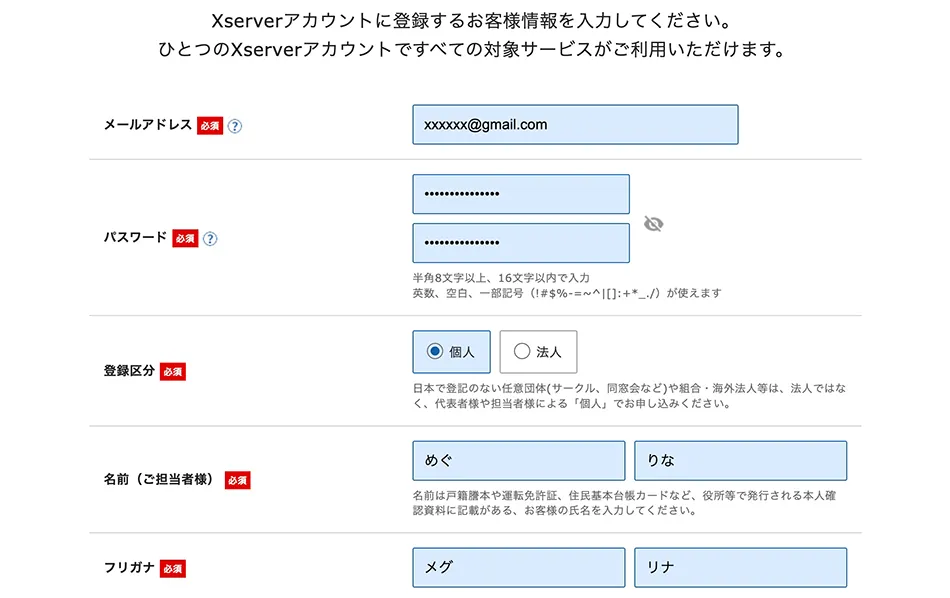
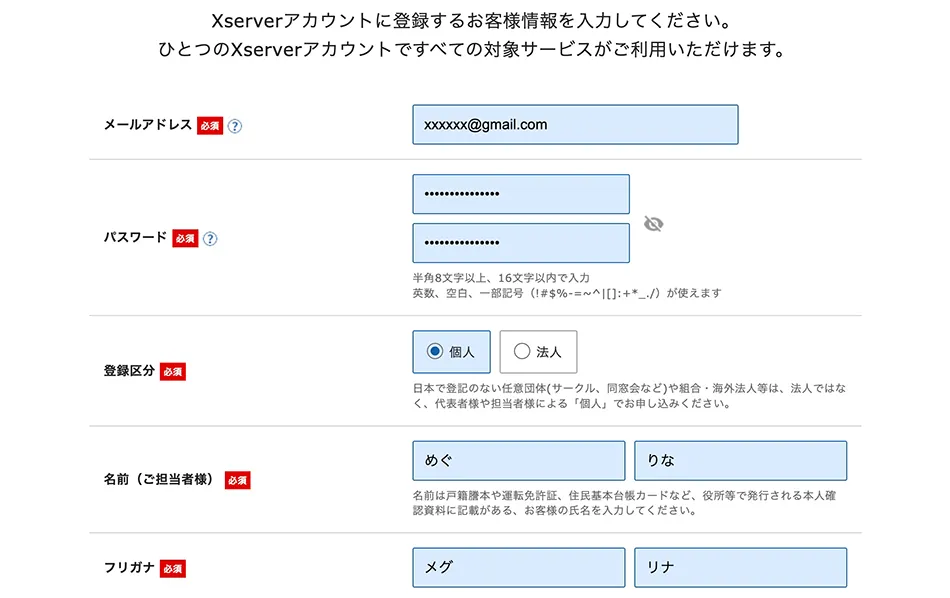
メールアドレス・パスワード・お名前・住所などお客様情報を入力します。
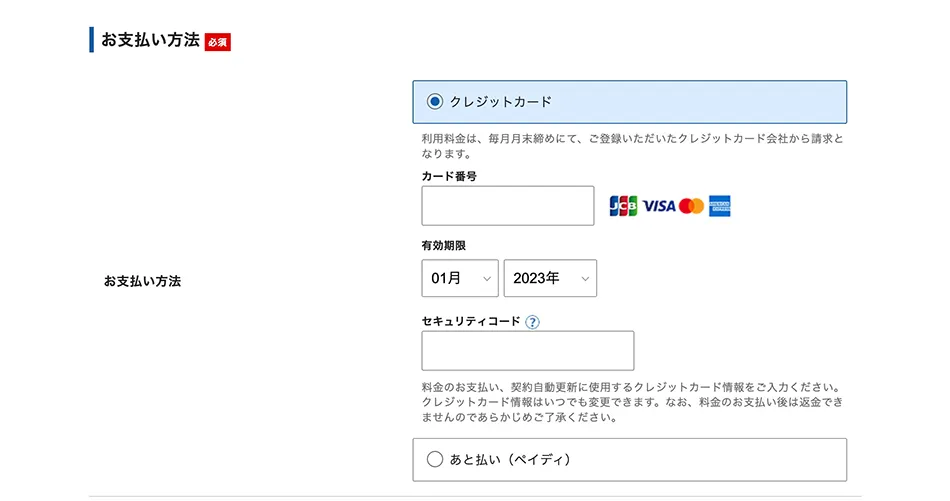
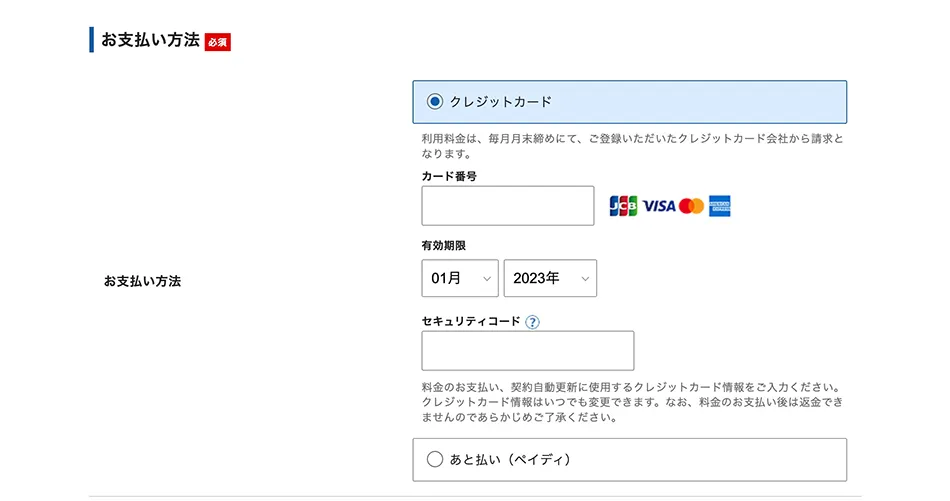
支払い払い方法ですが、
- クレジットカード払い
- あと払い(ぺイディ)
この二つから選ぶことができます。
認証コードを受け取って番号を入力
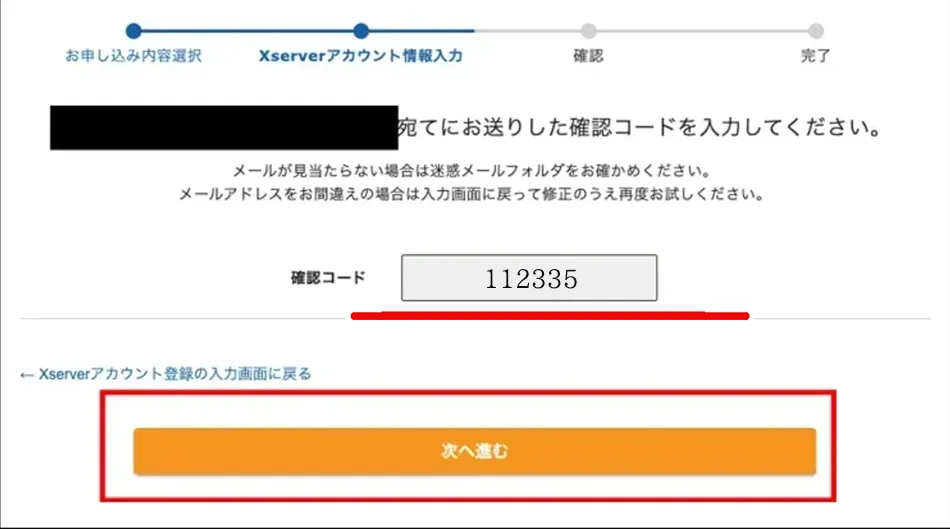
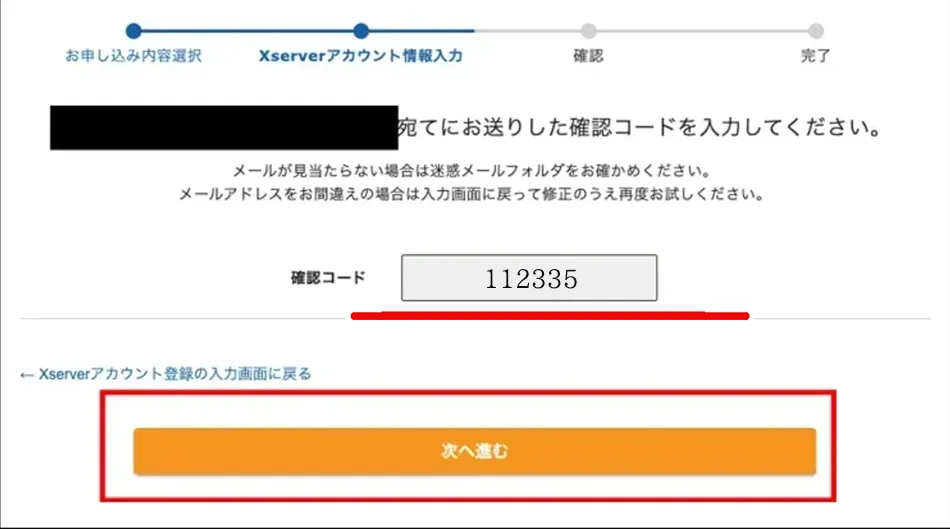
認証コードを受け取って番号を入力し、設定を完了します!
お申し込みが完了しました画面が出たらお申し込み終了です!お疲れ様でした!
メールを確認しよう
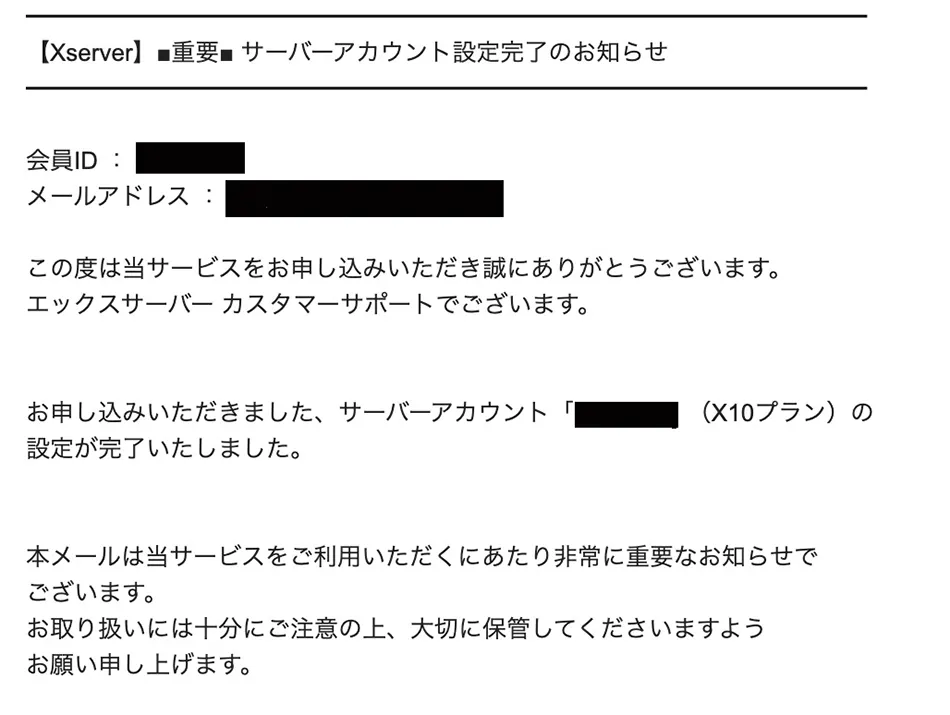
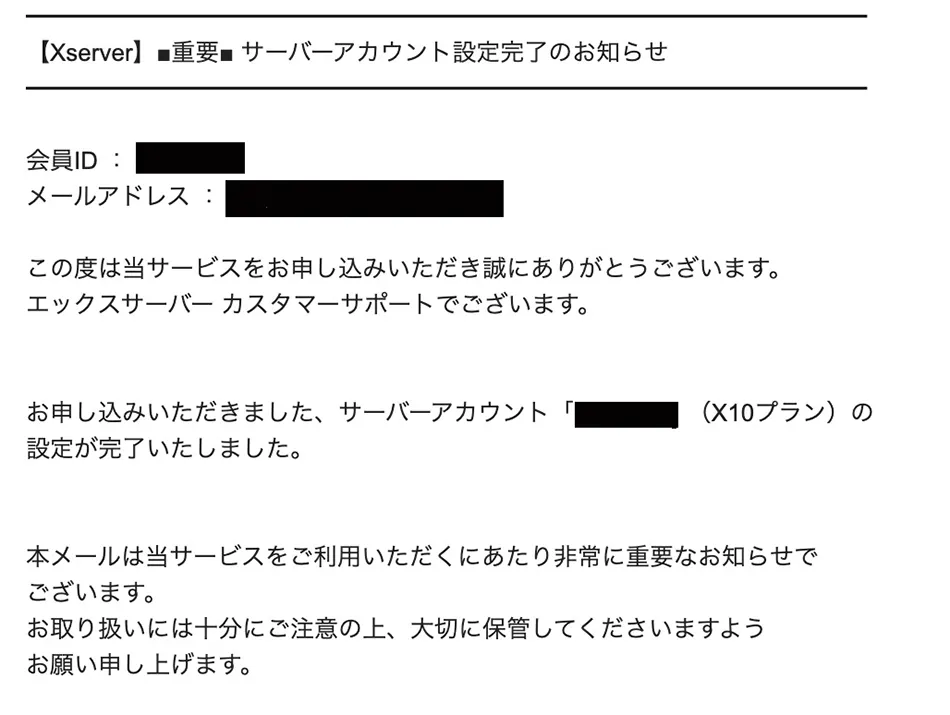
申し込みが完了しますとこのような内容のメールが届きます。
下にスクロールするとWordPressのログイン情報が記載されています。
- サイトURL
- 管理URL
- ユーザー名
- パスワード
また、データベースの詳細も記載されていますので、メールは保存しておきましょう。
設定完了まで1〜2時間かかります。
ブログの設定をする
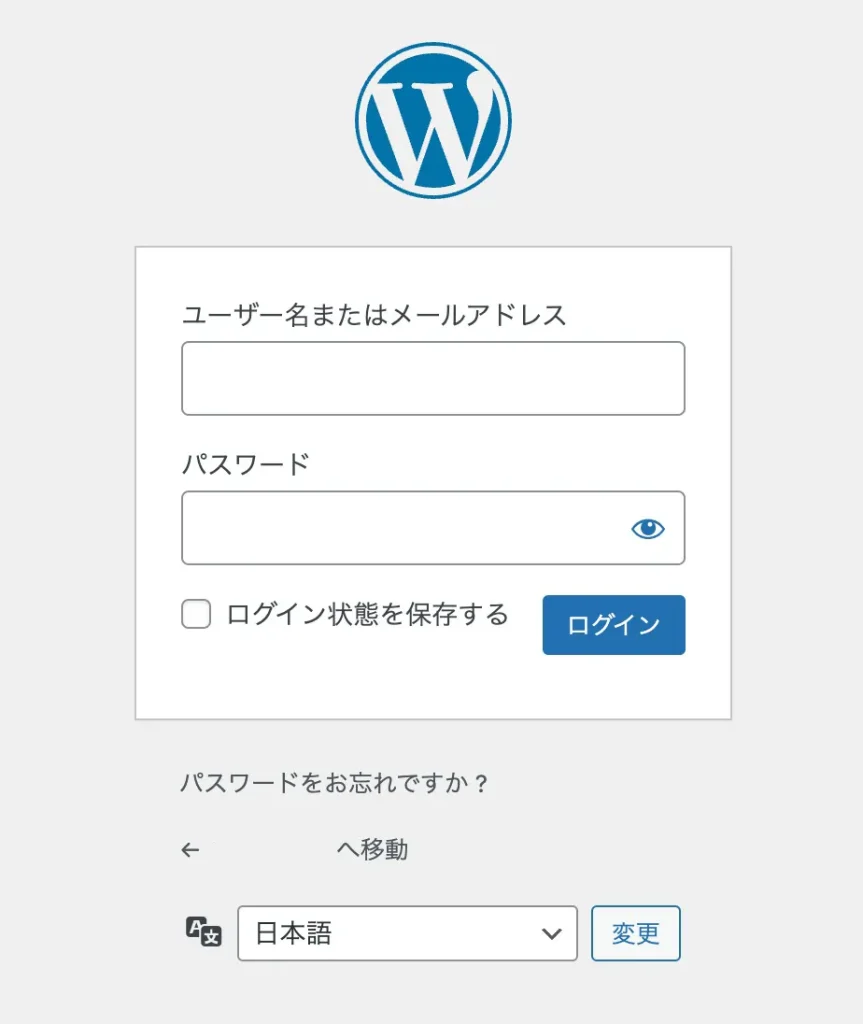
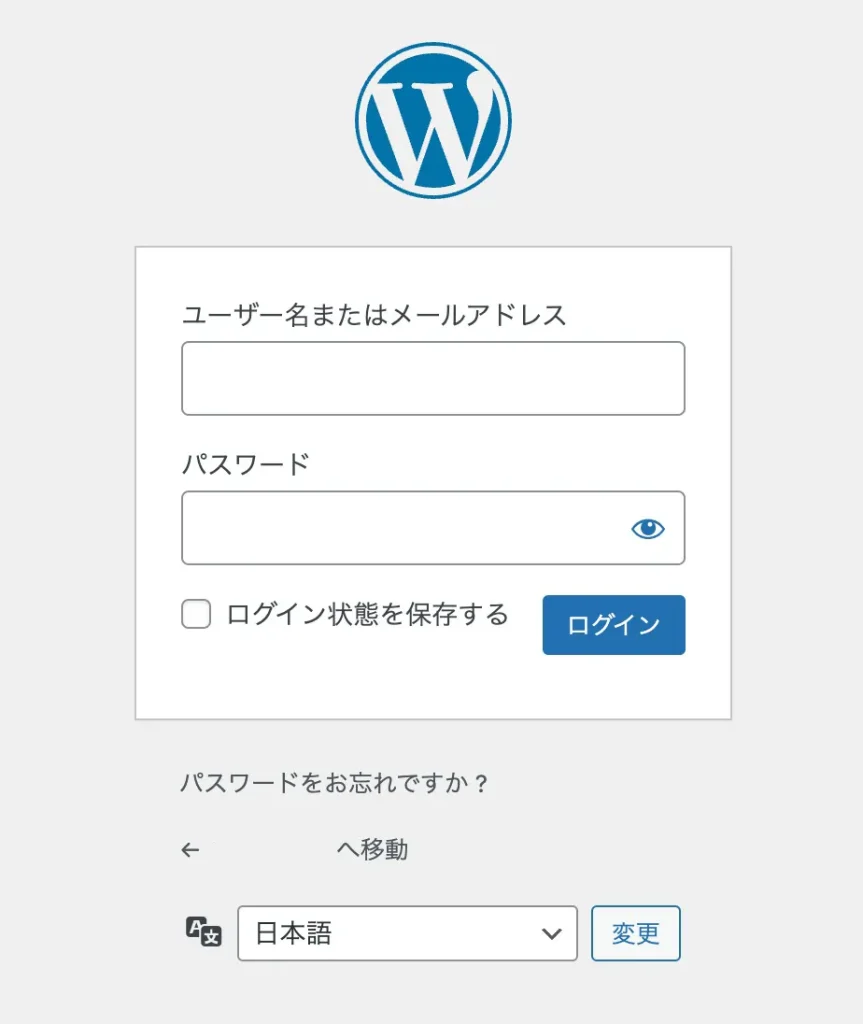
ログイン画面よりユーザー名(またはメールアドレス)とパスワードを入力して、ログインします!
- サイトアドレスの確認
- パーマリンクの設定
- テーマの設定
- 必要なプラグイン(拡張機能)を入れる&いらないプラグインの削除
- カテゴリの設定
- コメント機能をオフにする
まずはブログの初期設定をしていきます。デザインやメインカラーなどを設定していきます。
色は、カラーチャートから選ぶとなかなか自分の好みの色が出てこないので、原色大辞典あたりを参考にして色を選んでみると良いかもしれません。
プラグインなど必要なものを入れる
プラグインとは拡張機能のこと。ブログに必要な機能を入れていきましょう。
ブログテーマによって入れておきたいプラグインが変わってきますので、テーマの配布先サイトを見て必要なプラグインを入れていきましょう。
アクセス解析を入れよう


サイトにどのくらいアクセスがあるのか、どんな記事にアクセスがあるのかを調べることができるアクセス解析は是非とも入れておきたいもの。
一番有名なものは、GoogleAnalyticsになります。(設定がちょっと難解になってきています)
Site Kit by Googleというプラグインは、グーグルアナリティクスやサーチコンソール(検索に関する内容がわかる)を簡単に導入することができますので、おすすめです。
それでも難しい場合は、WordPressのプラグインで、Slimstat Analyticsというものがあり、こちらでもアクセス解析をすることができるので、Googleに苦戦した方はひとまずこちらだけでも入れておきましょう。


どんな記事を書くか決める
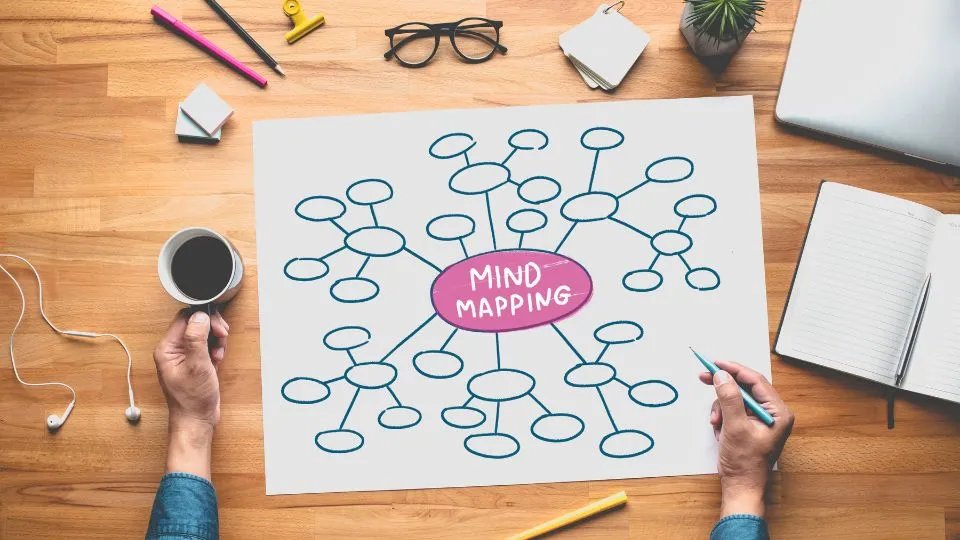
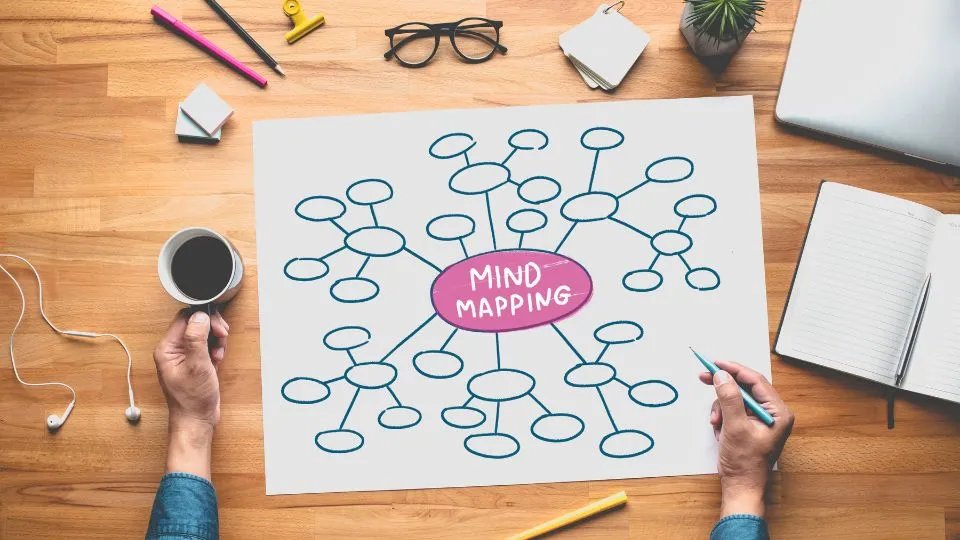
ざっと設定ができたら記事の内容を決めていきましょう。
トレンドブログであればその時に流行っている内容などを書いていくので設計は必要ないと思いますが、特化ブログの場合、マインドマップなどを使ってどの記事を書いていったら良いのか決めていくと効率的です。
Excelやスプレットシート、マインドマップのアプリなど活用してどんな記事を書こうか決めていきましょう



わたしはつい思いついた内容から書いていってしまいがちなのですが、ちゃんと設計した方が動線もできるし効率が良いと思います。なかなかできませんが・・・。
SEOの基礎を学んでおこう


検索エンジンで見つけてもらうためには、SEO(検索エンジン最適化)の基本を理解しましょう。キーワードの使用、適切なタイトルとメタ記述が鍵です。
あなたが書きたい記事の内容は、どんなキーワードで検索されるのか調べておくことが大切です。
記事を書こう


記事を書いていきましょう!文章や写真など上手に使って記事を完成させていきます。見出しやリストなどWordPressのテーマにある様々な機能を使って見やすくしていくとよいでしょう。
SNSで宣伝をしよう
SNSでの宣伝 ブログをSNSで宣伝して、読者層を広げましょう。
Instagram、Facebook、X(旧Twitter)など、あなたのターゲットに合ったプラットフォームを選んでください。
更新していこう
ブログを定期的に更新し、アクセス解析など反応を見ながら成長させていきましょう。
継続は何よりの力!
続けていくことが一番大変ですので、気張らずに無理をせずにコツコツと記事を書いていきましょう!



飽きてしまったあのブログもこのブログも、続けていれば今頃もっと収益が上がっていたかも・・・と思うことは少なくありません。とほほ
やり方がわかれば簡単!続けていこう
ブログ開設までの流れは最初は意味がわからない内容ばっかりだと思いますが、慣れていけばもう息を吐くかのようにできるようになります。また、サーバーの契約は何度もすることはありませんので、一度やったらもうおしまいです。
まず最初は一つのブログに集中して取り組んだ方がよいでしょう。コツコツ続けていくことで、アクセスが増えたり収益が出たりしていきますので、気長に取り組むことが必要です。